従来の画像生成AIを凌駕する性能と機能を備えているRecraft V3。
高品質な画像生成はもちろん、長文テキストからの生成や精密なデザイン制御など、これまでにない機能を搭載。
ベクターとラスター画像の両対応により、用途の幅が大きく広がりました。
Recraft V3の特筆すべき機能や使い方、商用利用に関する注意点を徹底解説します。
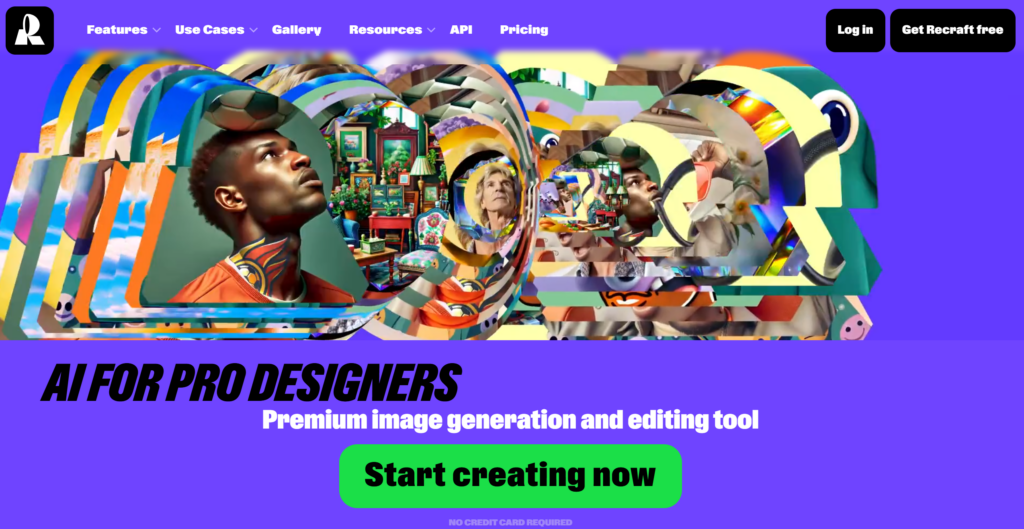
Recraft V3とは?画像生成AI界の新たな革命児
ベクターとラスター画像の両対応
Recraft V3の最大の特長は、ベクター画像とラスター画像の両方に対応している点です。
この機能により、用途に応じて最適な画像形式を選択できます。
また、LLMモデルのベンチマーク情報を提供しているArtificial AnalysisでRecraft V3は、画像生成の品質において1位を獲得しました。
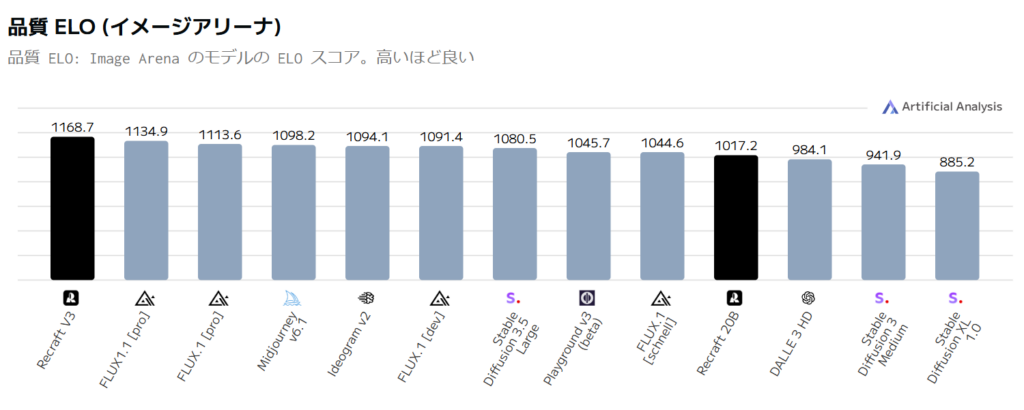
出典:Recraft: 品質、生成時間、価格の分析/Artificial Analysis
Recraft V3は、高品質な画像生成はもちろんのこと、他のAIツールにはない独自の機能も備えています。
以下では、Recraft V3の特筆すべき機能について詳しく説明していきます。
長文テキストの画像生成が可能に
Recraft V3の機能の一つが、長文テキストからの画像生成です。
この機能により、詳細な説明や物語から直接画像を生成できるようになりました。
例えば、小説の一節や製品の詳細な仕様書からイメージを視覚化することが可能です。
Recraft V3の基本的な使い方
Recraft V3は、直感的な操作性と高度な機能を兼ね備えたAI画像生成ツールです。
初めて使う方でも簡単に利用できるよう設計されています。
ここでは、Recraft V3を使い始めるための基本的なステップを紹介します。ログインから実際の画像生成まで、順を追って説明していきます。
ログインから画面構成まで
Recraft V3を利用するには、公式サイトにアクセスし、「Log in」ボタンをクリックします。
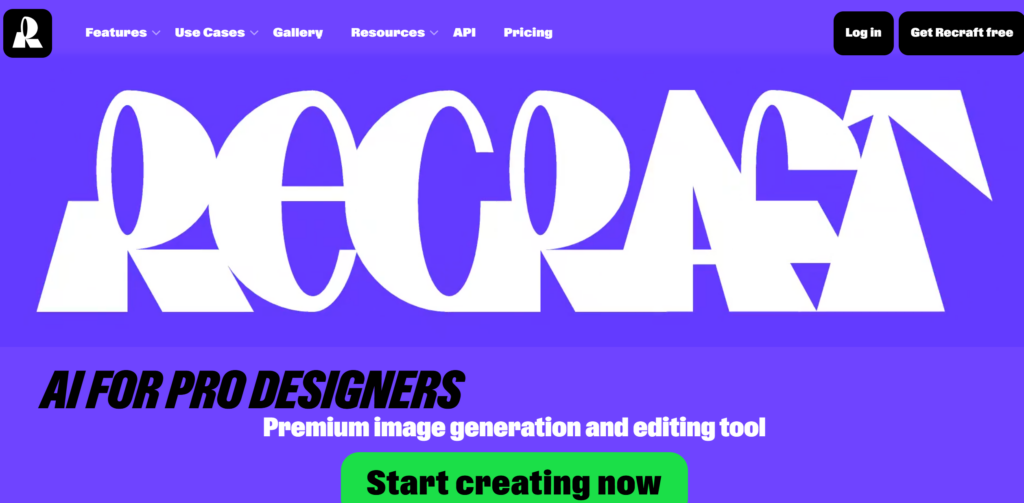
Googleアカウントなどでログインを完了させましょう。
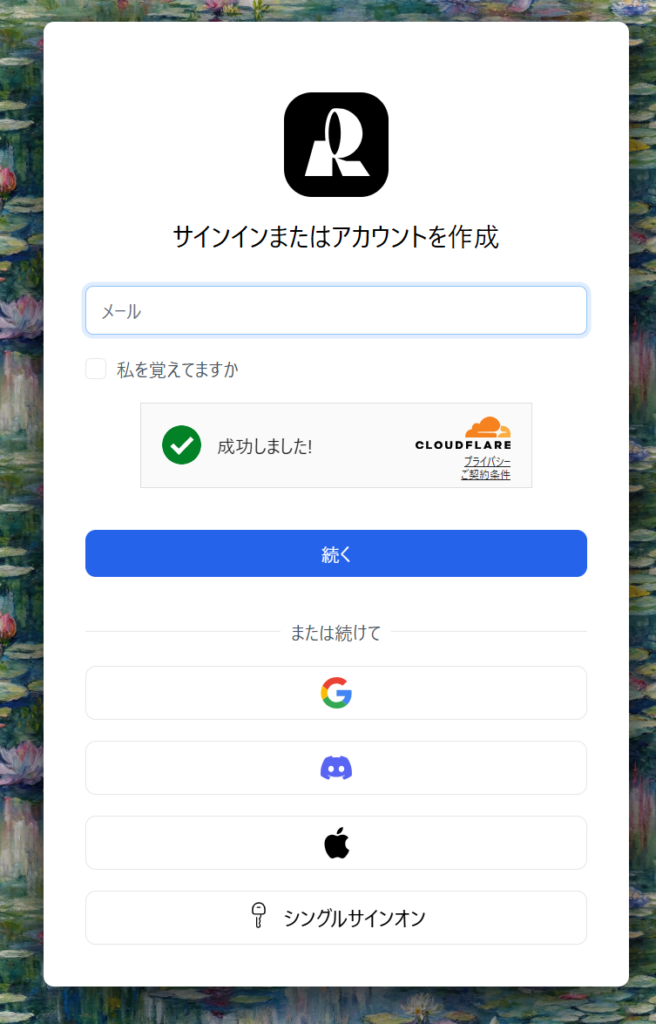
いくつかの質問がありますので、回答します。
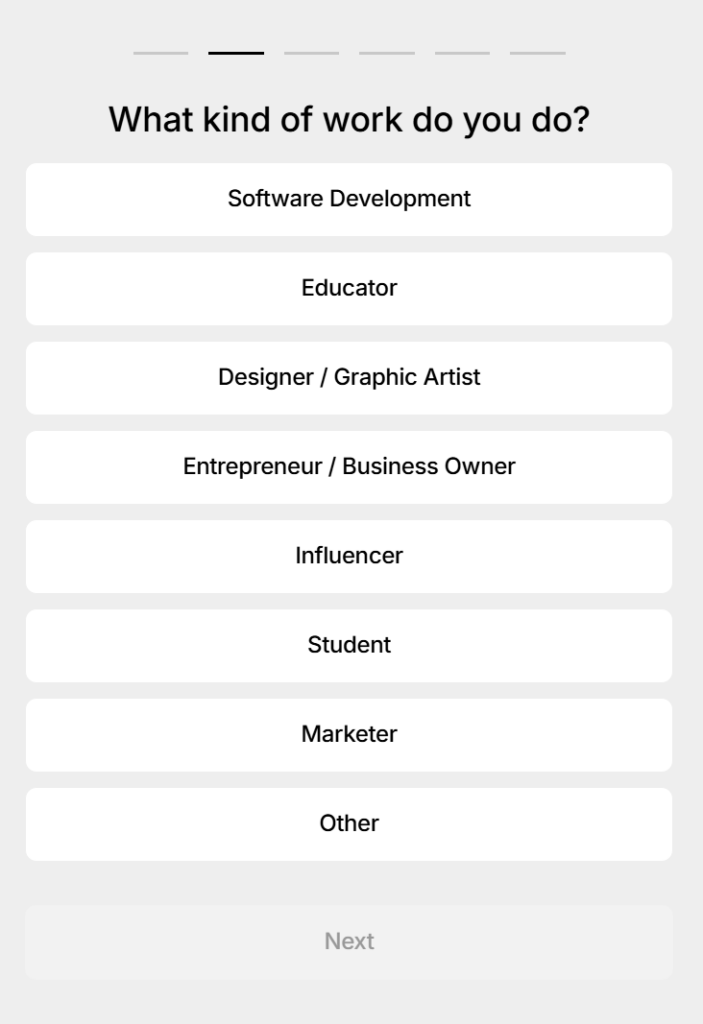
ログイン後、下記にまるでFigmaのような画面が表示されます。
上側にメニューバー、中央部分が作業エリアとなり、ここで画像生成などを行います。
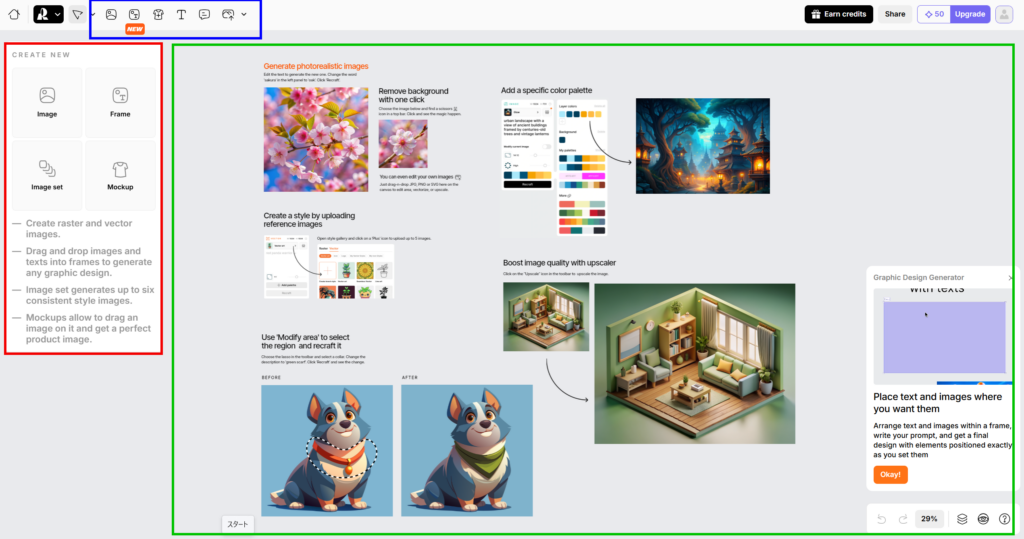
画面左部には、プロンプト入力欄やスタイル選択、出力設定などのツールバーが配置されています。
プロンプト入力と画像生成の手順
画像生成を始めるには、「CREATE NEW」の項目から「Image」を選択します。

選択をすると、レイヤー(緑枠)が追加されます。ドラックをして適切な場所に移動しましょう。
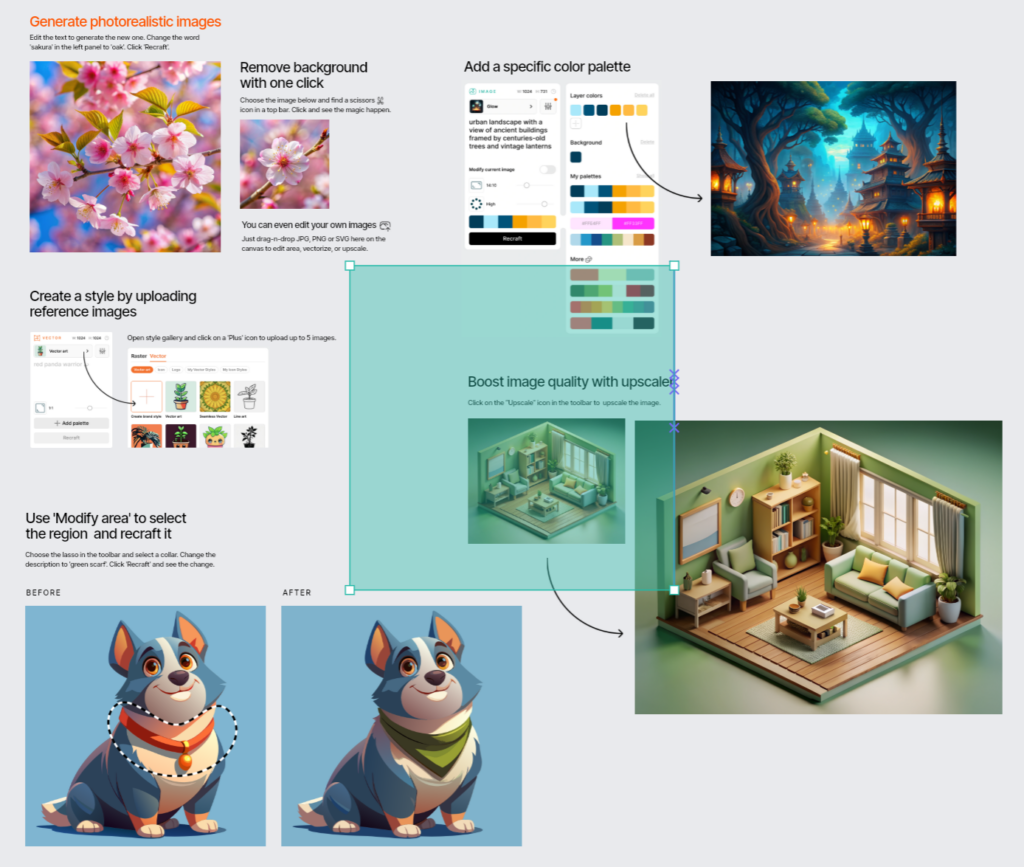
画面左部のプロンプト入力欄に、生成したい画像の詳細を英語または日本語で入力します。
例えば「満天の星空を箒で飛んでいる若い魔女」と入力すると、入力された瞬間から生成が始まります。
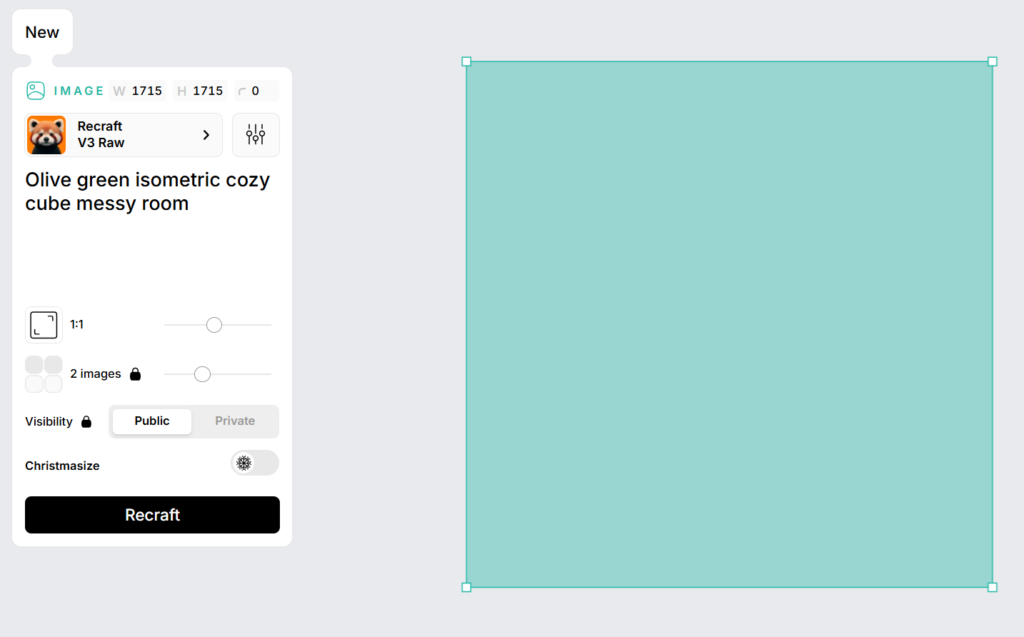
入力と同時に生成が始まるのにはとても驚かされました。
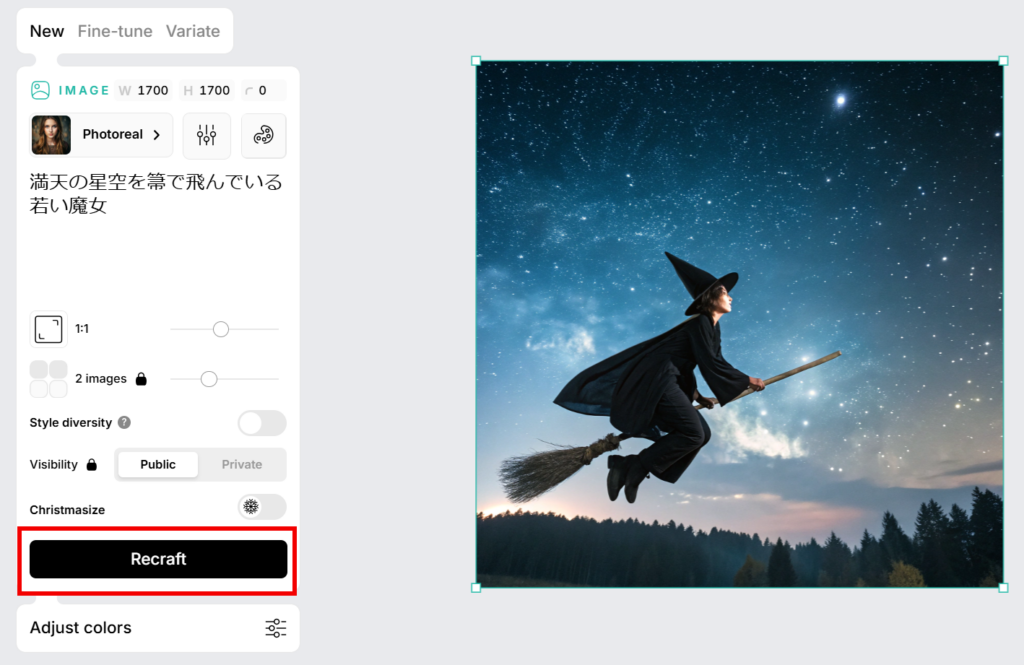
プロンプトを調整して別の画像を生成したい場合は、調整後に「Recraft」ボタンをクリックします。
数秒から数十秒待つと、AIが新たに生成した画像が表示されます。
下に複数の候補が生成されるので、好みの画像を選択できます。
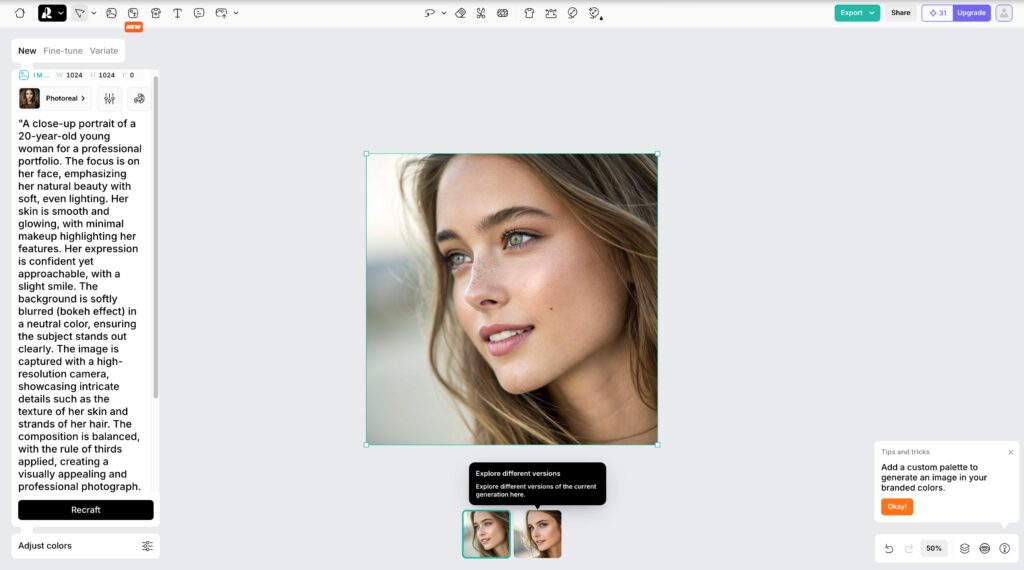
画像のカスタマイズとエクスポート
生成された画像は、Recraft V3の編集ツールを使ってさらにカスタマイズできます。
これらを活用して、イメージをより完成度の高いものに仕上げていきます。
スタイルの変更
Recraft V3では様々なスタイルでの生成が可能です。
色々と試してみてお気に入りのスタイルを見つけてください。
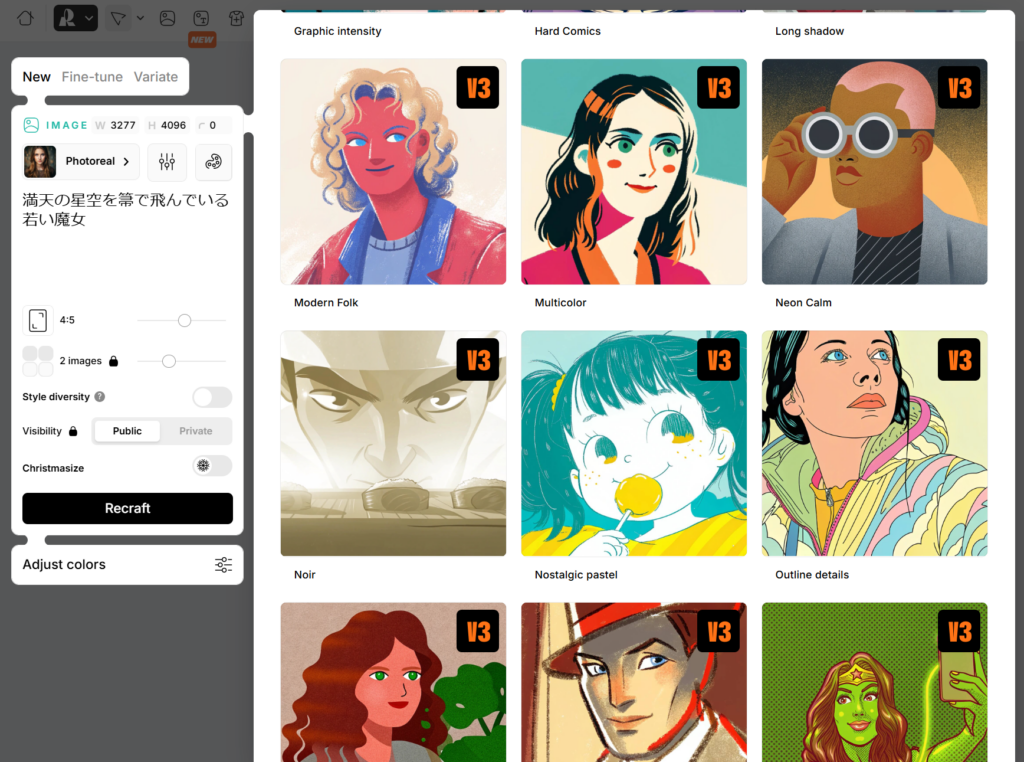
縦横比の変更
スタイルの他にも、Recraft V3なら縦横比を自由にその場で変更することができます。
これは地味に嬉しい機能!
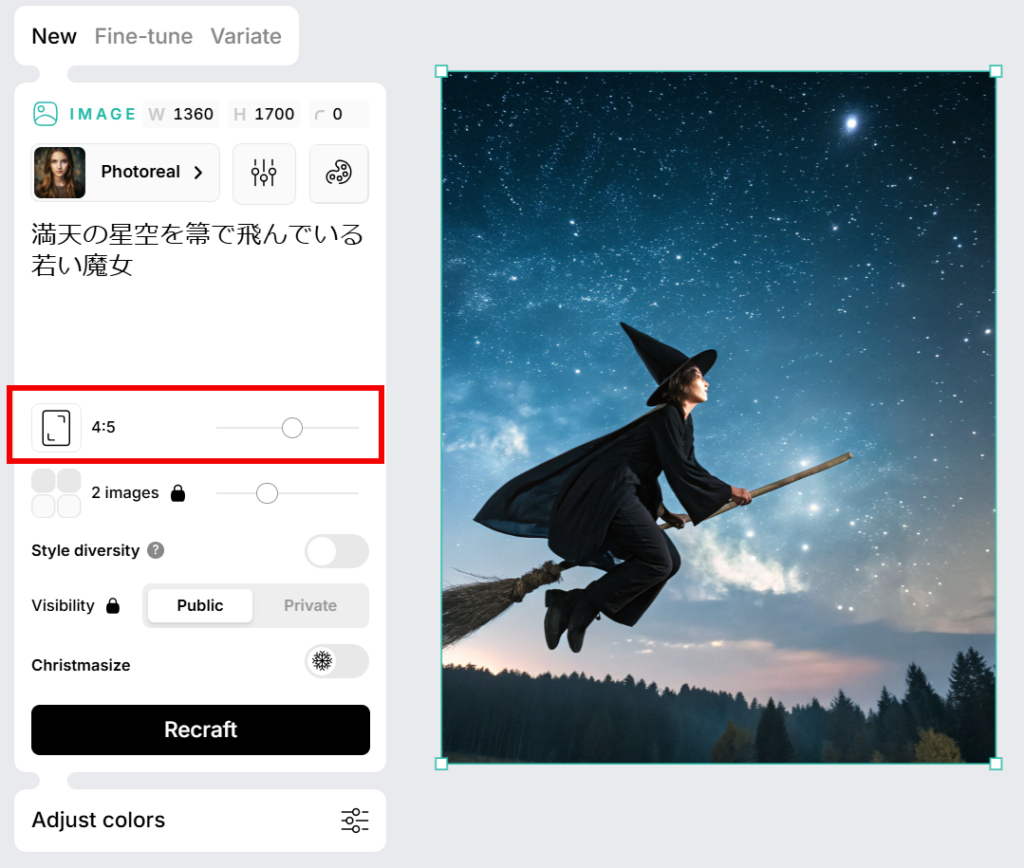
画像のアップスケール
サイズ変更だけではなく、画像のアップスケールも可能です。
解像度を高めてくれる何とも嬉しい機能です。
画面上部の中央にある、右から2番目のアイコンをクリックしましょう。
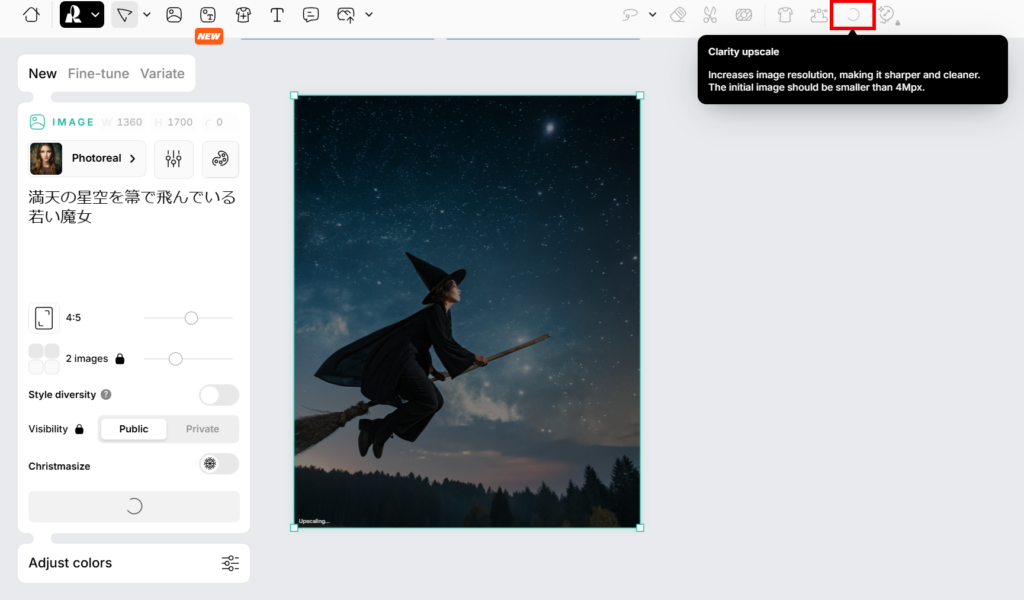
アイコンクリック後、数秒から数十秒で高画質の魔女になりました。

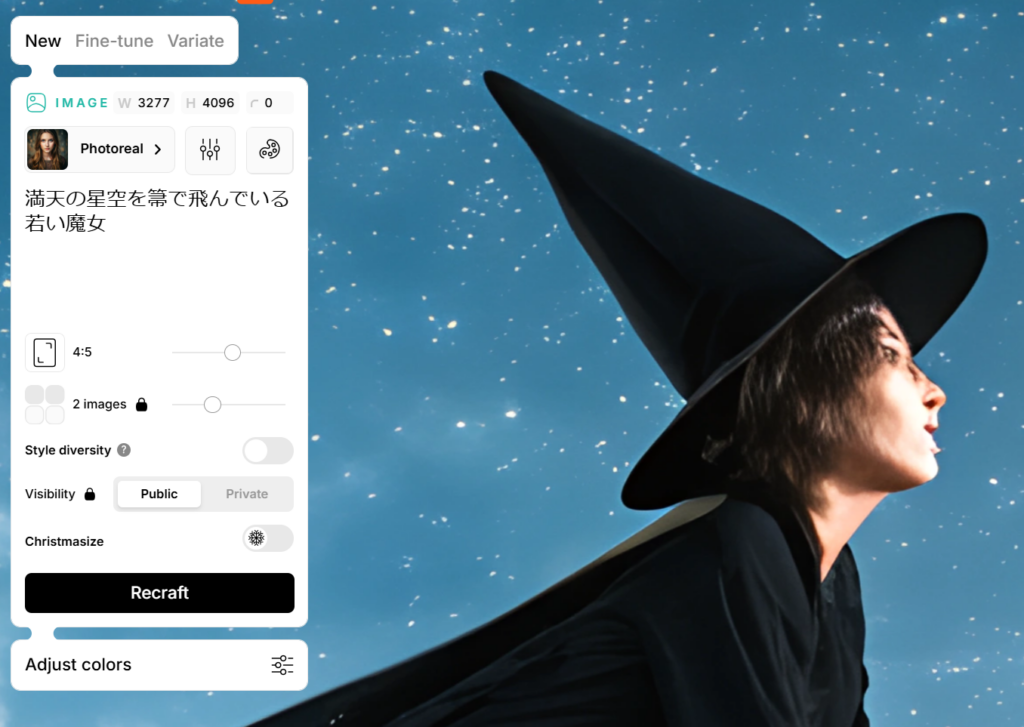
元々が小さかった原因もありますが、顔が崩れていますね。
背景の削除
Recraft V3なら背景の削除もその場で調整することができます。
画面上部の中央にある、左から3番目のアイコン(消しゴムの隣)をクリックしましょう。
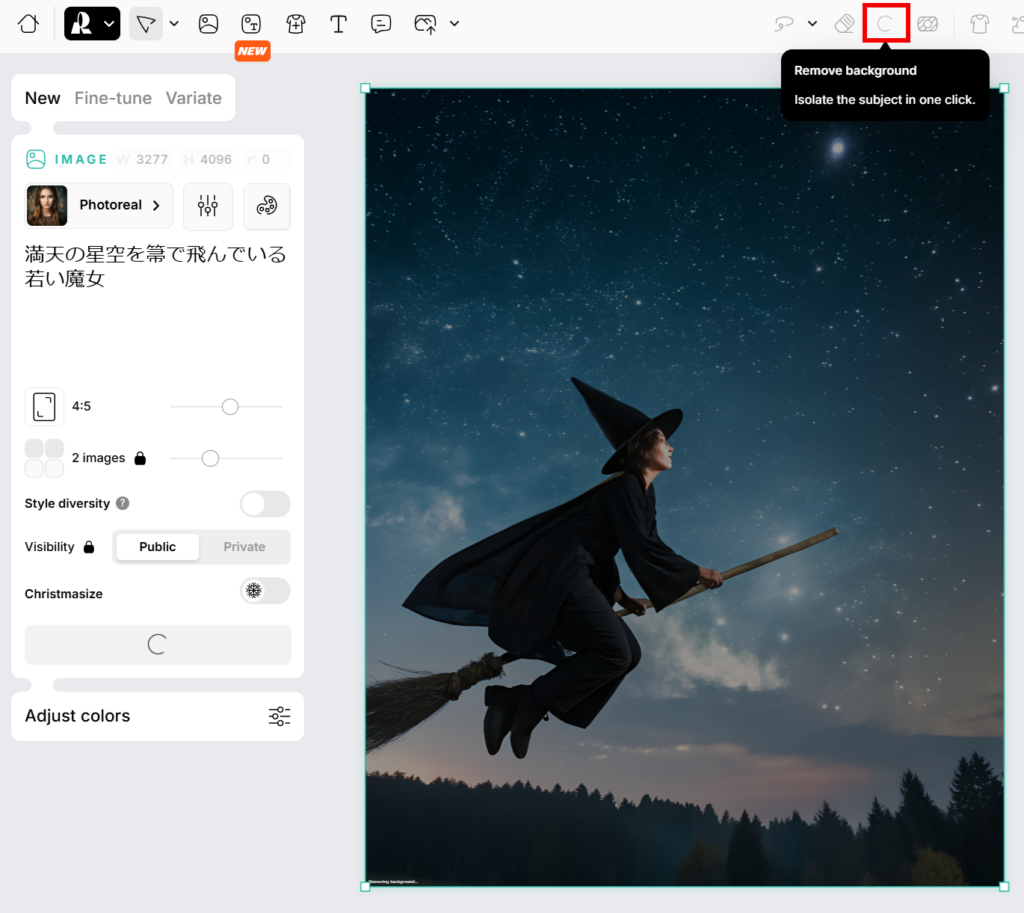
数秒で綺麗に背景が削除できました。
Adobeなどのソフトでも削除が可能ですが、無料で簡単にできる便利な機能です。
PNGでダウンロードもできるため透過したまま使用することができます。
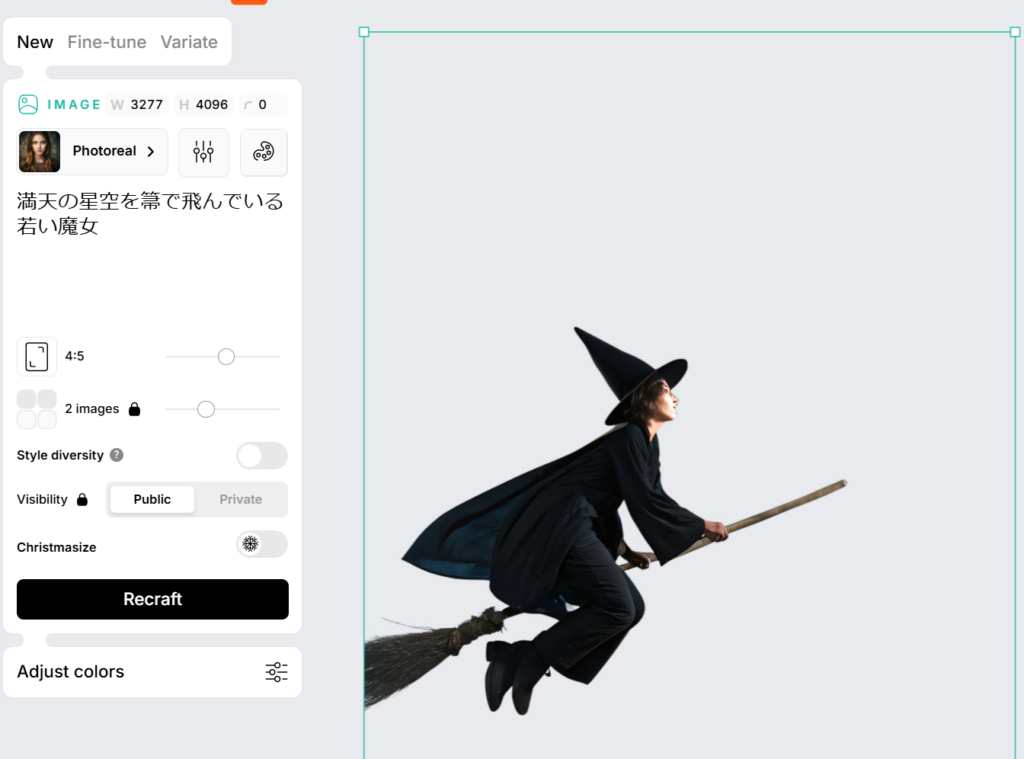
消しゴムツール
背景削除のほかに消しゴムで一部を編集することができます。
画面上部の中央にある消しゴムアイコンをクリックし、サイズを調整します。
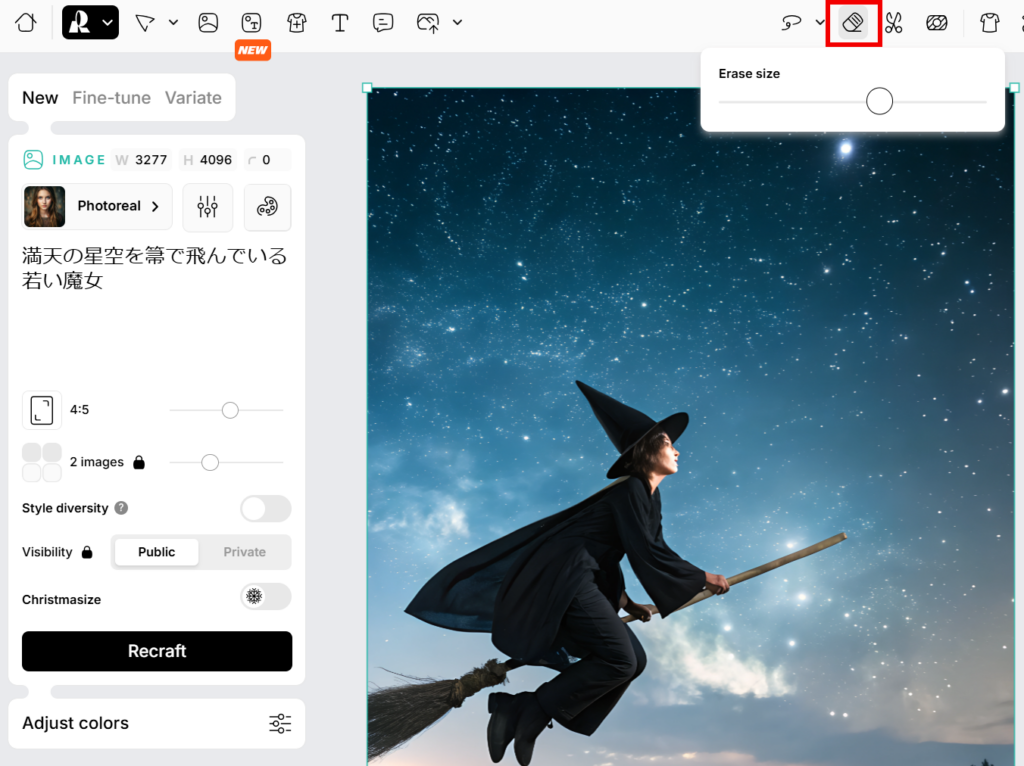
下にある森を選択をします。
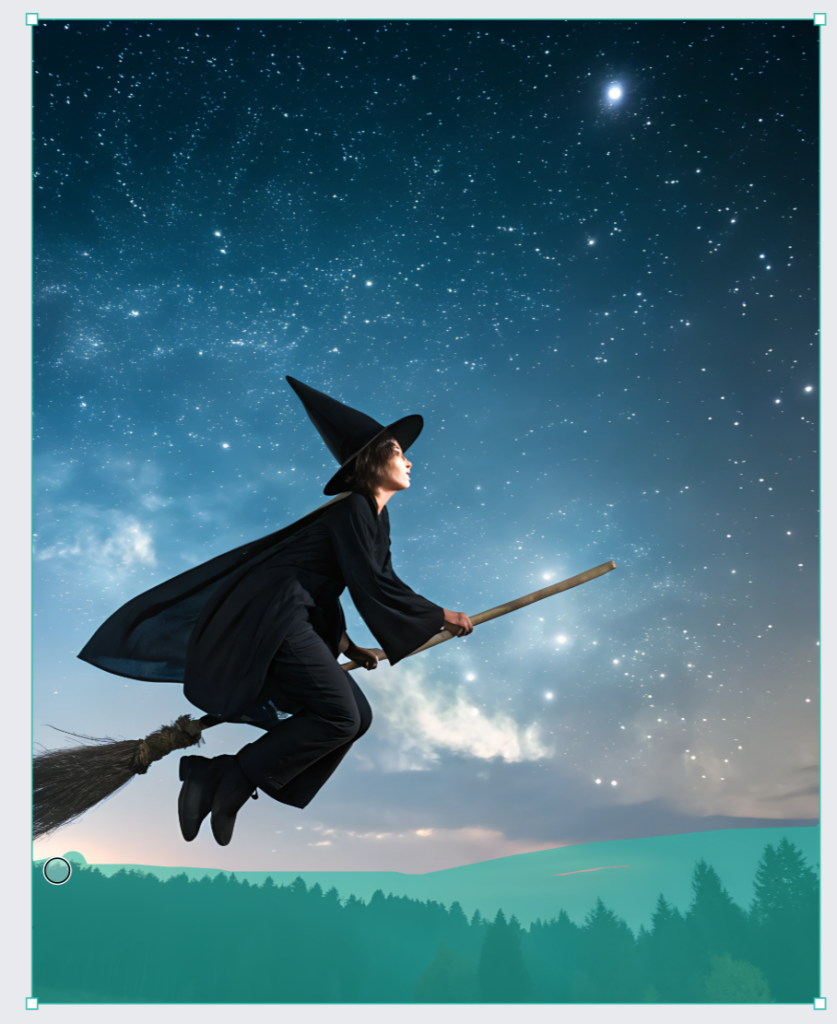
選択が完了し、数秒待つと森が削除されました。
精度はそこまで高い印象ではないですね。今後のアップデートに期待です。
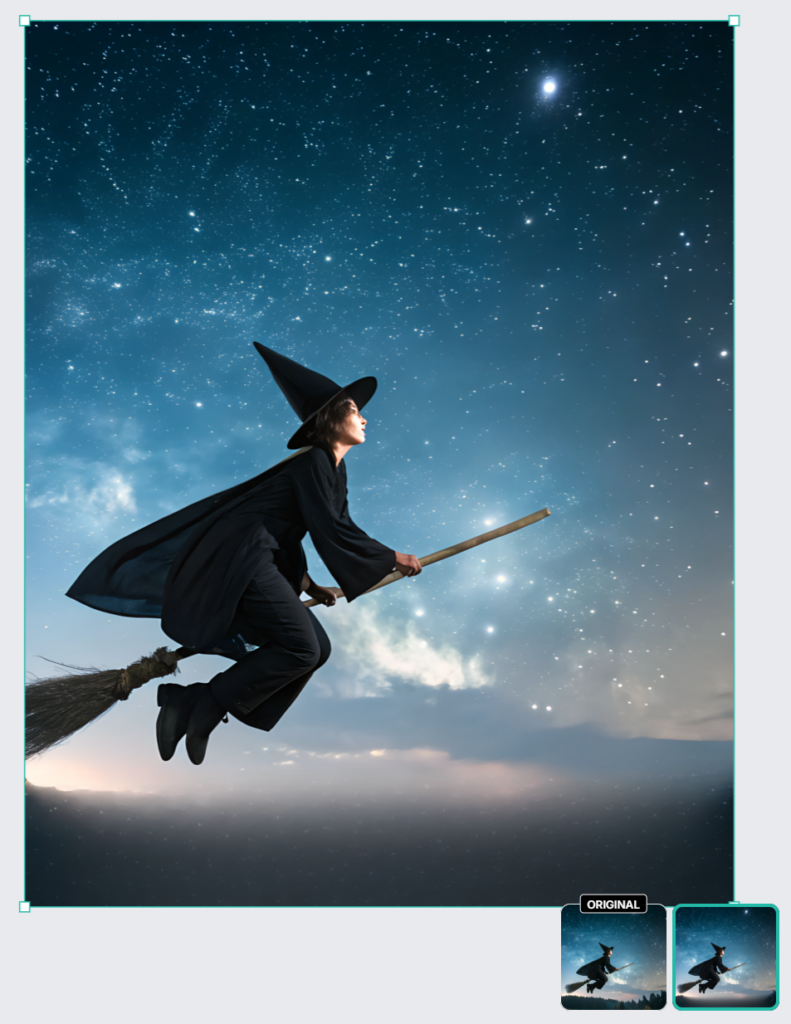
画像をエクスポート
編集が完了したら、画像をエクスポートしましょう。
画像の上で右クリックをし「Export as」から出力形式(PNG、JPG)を選択します。
用途に応じて適切な形式を選んでください。
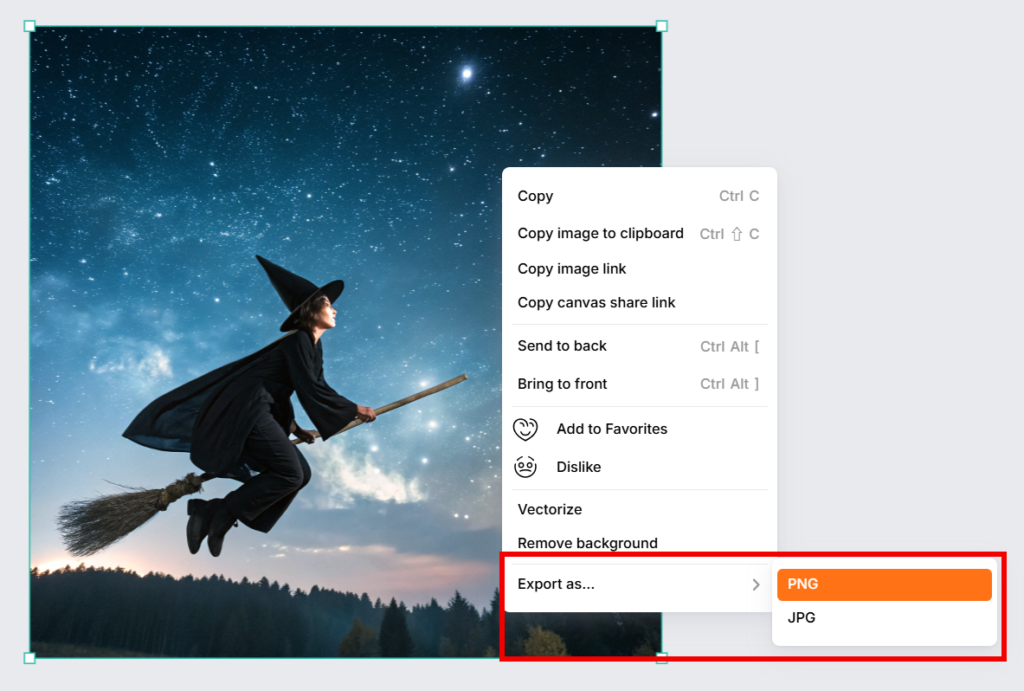
最後に、エクスポートした画像をダウンロードして保存します。
これで、Recraft V3を使った基本的な画像生成プロセスは完了です。
練習を重ねることで、より高度な使い方も習得できるでしょう。
Recraft V3の他機能紹介
上記では紹介できなかった機能について簡単に説明します。
Recraft V3には、便利な機能が揃っています。
モックアップ作成
生成した画像をモックアップで確認することができます。これは嬉しい機能!
モックアップ用の看板やTシャツなどもRecraft V3で生成することができます。
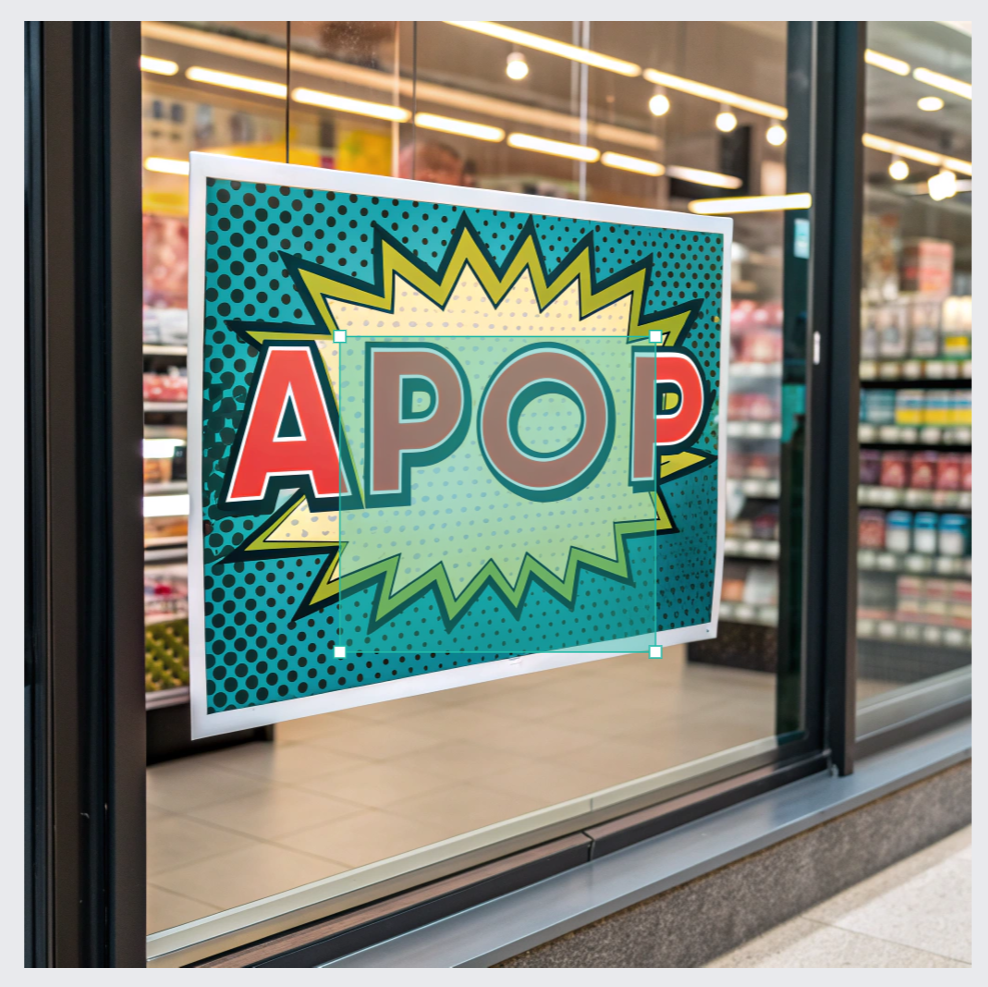
モックアップは有料プランでの機能となり、実際にお見せできず残念ですが、モックアップを生成したら、当てはめたい画像をドラックアンドドロップをするだけで当てはめることができます。
Image set
同じスタイルで同時に生成してほしいと思ったことはありませんか?
その悩みを解決してくれるのは「CREATE NEW」の項目にある「Image set」
6つ同時に同じスタイルで生成することが可能です。
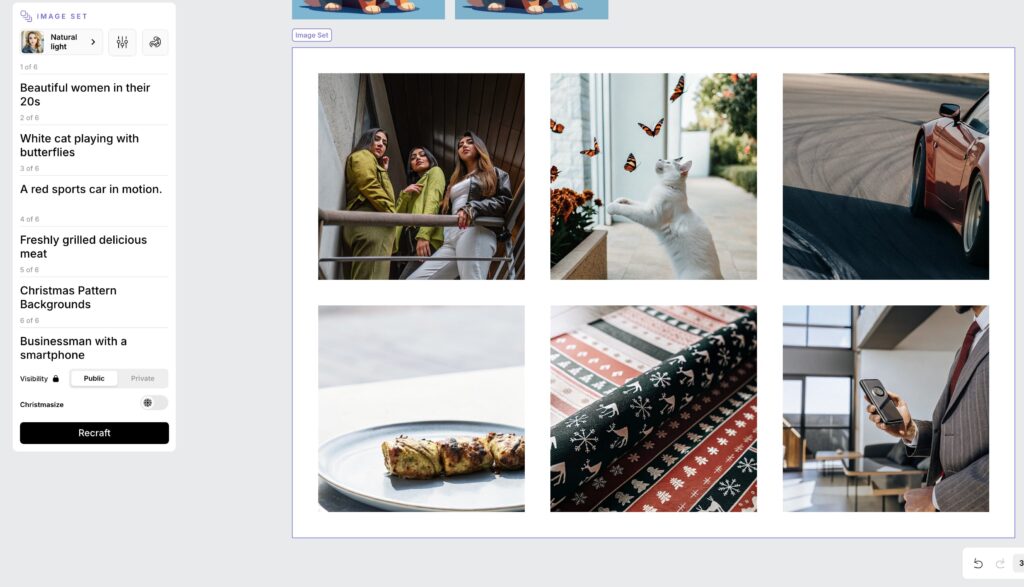
パーツが同じスタイルで同時に生成できる素晴らしい機能ですね。
Recraft V3の料金プランと商用利用
Recraft V3は、無料プランと有料プランを提供しています。
料金体系は柔軟で、ユーザーのニーズに合わせて選択できます。
商用利用については一定の制限がありますが、適切な利用方法を守れば、ビジネス目的でも活用可能です。
以下では、各プランの詳細と商用利用に関する注意点を解説します。
無料プランの制限と機能
Recraft V3の無料プランは、機能を試す上で十分な内容を提供しています。
無料プランの主な特徴は以下の通りです。
・毎日50クレジット無料
・基本的なプロンプト入力機能
・PNG・JPEG形式での画像出力
無料プランは、個人利用や趣味の範囲での使用に適しています。
商用利用については、次の有料プランを検討する必要があります。
有料プランの種類と特徴
Recraft V3の有料プランは、Basic、Advanced、Proの3種類があります。各プランの特徴は以下の通りです。
1. Basicプラン
・月額$12
・毎月1000クレジット
・生成された画像は非公開
・高度な編集機能の利用
・商用利用可能
・優先画像生成有り
2. Advanced
・月額$33
・毎月4000クレジット
・最大同時所部数:10
(他プラン内容はBasicプランと同じ)
3. Proプラン
・月額$60
・毎月8400クレジット
・最大同時所部数:10
(他プラン内容はBasicプランと同じ)
有料プランでは、商用利用が可能になります。
ただし、具体的な利用条件は今後変更される可能性があるため、詳細は公式サイトで確認することをおすすめします。
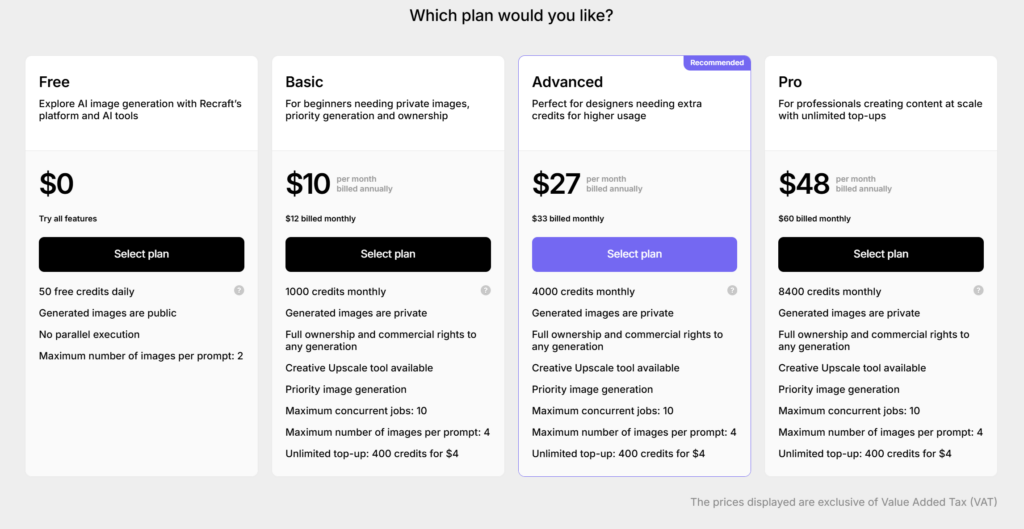
商用利用に関する注意点
Recraft V3を商用利用する際は、以下の点に注意が必要です。
1. ライセンス確認
一般的に、生成された画像の権利はユーザーに帰属しますが、(無料プランを省く)、生成した画像の著作権や利用権については、契約内容を必ず確認してください。
2. 倫理的配慮
AIが生成した画像を商用利用する際は、倫理的な配慮が必要です。特に、人物画像や著作権のある作品を模倣したような画像の使用には十分注意しましょう。
3. 品質チェック
AIが生成した画像は、時に予期せぬ不具合や誤りを含むことがあります。商用利用前には必ず人の目でチェックし、必要に応じて修正を加えることが重要です。
4. 利用規約の遵守
Recraft V3の利用規約を熟読し、遵守することが求められます。規約に違反する使用方法は、アカウントの停止や法的問題につながる可能性があります。
Recraft V3の料金プランと商用利用について理解を深めることで、ビジネスにおける効果的な活用が可能になります。ただし、常に最新の情報を確認し、適切な利用を心がけることが重要です。
Recraft V3の今後の期待
いかがでしたでしょうか。ここでは紹介しきれなかった機能や性能がまだまだあるRecraft V3。
まるでAdobe製品とFigmaをかけて割る2をした後に画像生成AIを足し算したような、そんな感覚になりました。
今はまだ日本語には対応していなく、使いづらい印象はあるかと思いますが、今後のアップデートなどで対応することにより、もっと注目を集めてほしい画像生成AIです。



